
保護ビューは、安全でないファイルからユーザーを保護するように設計されていますが、場合によっては、このビューを有効またはクリアする必要がある場合があります。 PHP エディターの Youzi が以下を紹介します: 保護されたビューを有効化およびクリアする方法 保護されたビューを有効にするメリットとデメリット 保護されたビューをクリアするメリットとデメリット このガイドは、セキュリティと使いやすさのバランスを確保するための、特定のニーズに基づいて最適なオプションを選択するのに役立ちます。
Word ソフトウェアを開き、新しい空の Word 文書を作成し、[オプション] エントリを見つけます。
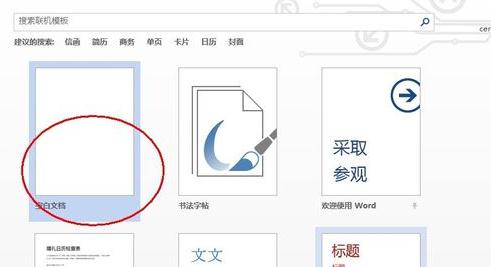
新しい文書を作成した後、いくつかのツールが表示されます。 Word の左上隅にある [ファイル] をクリックして、左側にタイルを開きます。
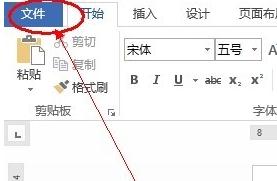
タイルの下部にある [オプション] を見つけてクリックし、[オプション] ページを開きます。
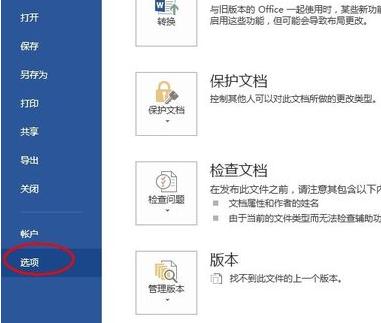
左側で [セキュリティ センター] を見つけてクリックし、右側の [セキュリティ センター] を展開します。ここにはいくつかの情報があります。時間があればご覧ください。 。
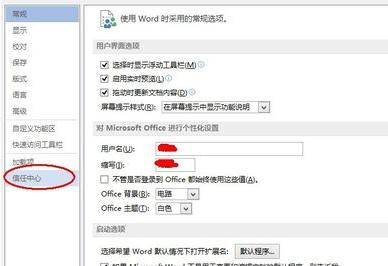
[セキュリティ センター] タブで [セキュリティ センターの設定] を見つけ、クリックして開きます。
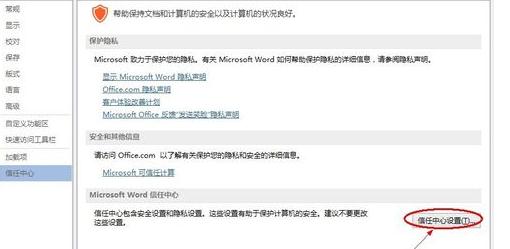
開いた[セキュリティセンター]の左側にある[保護されたビュー]を見つけてクリックし、[保護されたビュー]の設定を開きます。
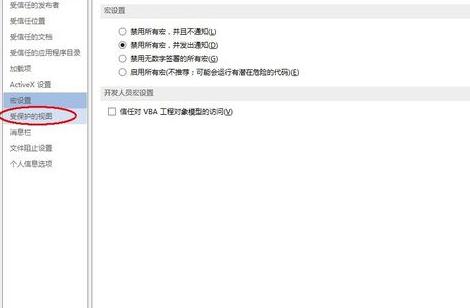
ここでは、右側に 3 つのオプションがあることがわかります。これらの 3 つのオプションのチェックを外して、右下隅の [OK] をクリックするだけで、[保護されたビュー] プロンプトを閉じることができます。 。
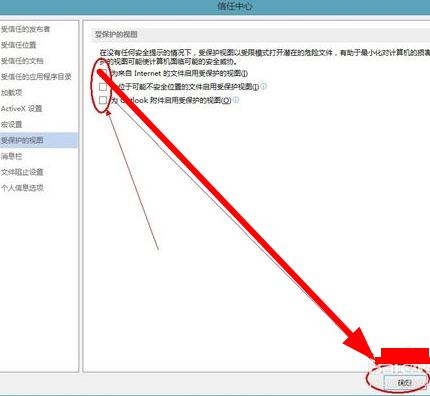
以上がppt2013 で保護されたビューの編集を有効およびクリアする具体的な方法の詳細内容です。詳細については、PHP 中国語 Web サイトの他の関連記事を参照してください。